想知道如何修復無法連接到藍牙的 iPhone 嗎?
藍牙是 iPhone 上的一項非常方便的功能,可讓您連接各種設備耳機、揚聲器和智能手錶等設備。但我們知道,當事情不順利時,它會令人沮喪。
最近,一些 iPhone 用戶在使用藍牙時報告了一些問題,例如無法連接到他們的無線設備。
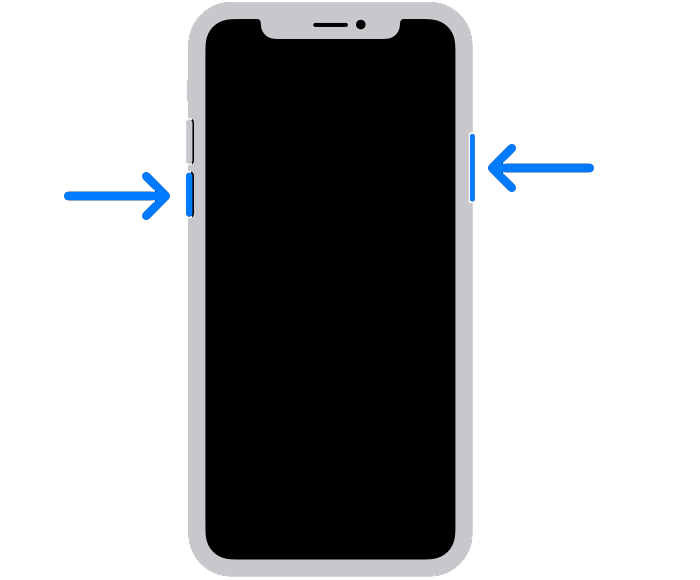
如果您在這裡,我們猜測您也遇到了這個問題。
但別擔心,我們會支持您!
今天,我們將向您展示如何修復無法連接到藍牙設備或其他 iPhone 的 iPhone。
讓我們開始吧!
1.重新啟動您的設備。
如果您在使用 iPhone 時遇到任何問題,首先嘗試的一種快速簡便的解決方法就是重新啟動它。這有助於重新加載資源並清除使用設備時可能出現的任何臨時錯誤或故障。
對於 iPhone X、11、12 或更高版本:
按住 降低音量按鈕 和側邊按鈕,直到出現“滑動關機”提示。現在,將滑塊向右拖動並等待 30 秒。然後按側面按鈕打開您的設備。
對於 iPhone 6、7、8 或 SE:
找到設備上的電源按鈕。現在,按住按鈕直到出現“滑動關機”提示。將滑塊向右拖動並等待 30 秒,然後再打開您的設備。 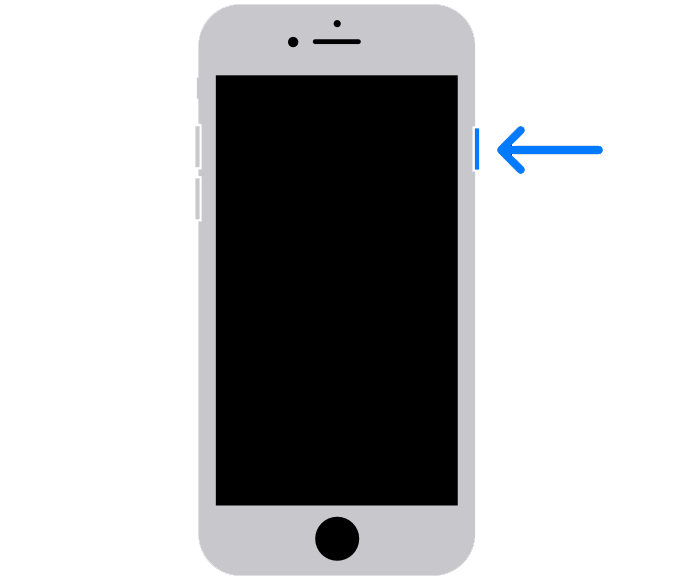
然後嘗試在您的 iPhone 上連接另一個藍牙設備,以檢查問題是否已解決。
2.嘗試另一台設備。
解決此問題的第一步是確定問題出在您的 iPhone 還是藍牙設備上。
為此,請將您的 iPhone 連接到其他藍牙設備。如果其他設備連接到您的 iPhone,則問題可能出在您最初嘗試連接的藍牙設備上,而不是您的 iPhone。
但是,如果您無法連接到任何藍牙設備,則問題出在您的 iPhone 上。前往下一步繼續進行故障排除。
3.同步/配對開關。
如果您在將藍牙耳機連接到 iPhone 時遇到困難,您可能需要先按下設備上的配對開關。這可能因設備而異,因此最好參考用戶手冊以獲取說明。
找到配對開關的位置後,請按照以下步驟操作:
找到藍牙設備上用於將其置於配對模式的開關或按鈕。接下來,按住該按鈕或翻轉開關以退出配對模式。等待大約 30 秒,然後再次按下按鈕或撥動開關,使其返回配對模式。
返回您的 iPhone 並前往藍牙設置。查找您要連接的設備並查看它是否會成功配對。
4.忘記設備。
如果您在連接之前已配對的藍牙設備時遇到問題,我們建議您忘記 iPhone 上的設備並嘗試重新連接。這應該會重置您的 iPhone 和設備之間的連接。
請參閱以下步驟以忘記 iPhone 上的配對設備:
在主屏幕上,點按設置以啟動它。現在,訪問藍牙選項卡並找到您想要忘記的設備。之後,點擊更多信息 (i) 圖標。選擇忘記此設備並按照提示操作。 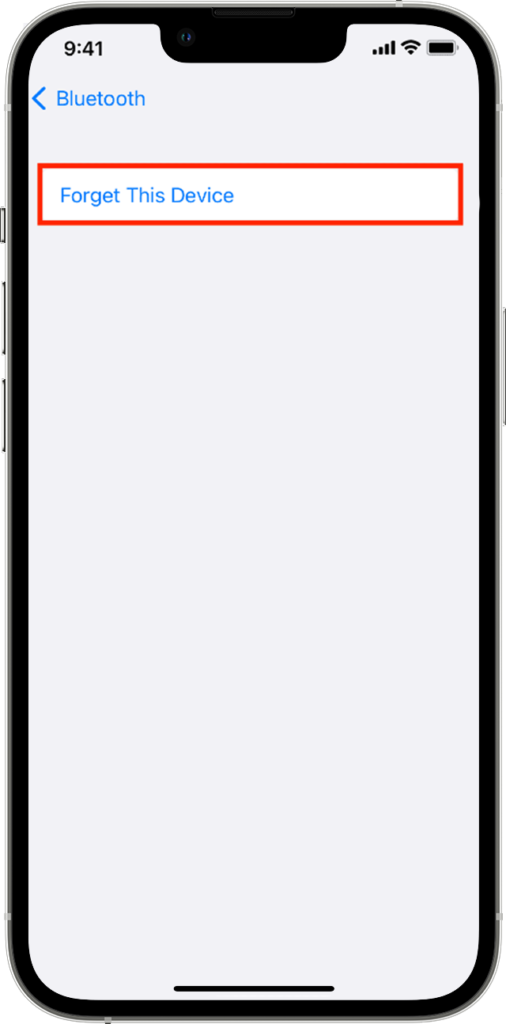
完成後,重新啟動藍牙設備和您的 iPhone,看看現在是否可以成功連接它們。
5.更新你的 iPhone。
您使用的 iOS 版本可能存在與藍牙配對和連接相關的潛在問題。要解決此問題,請將您的設備更新到可能修補錯誤的最新版本。
更新 iPhone 的方法如下:
首先,打開 iPhone 上的設置應用。之後,訪問常規選項卡。最後,點擊軟件更新並選擇下載並安裝。 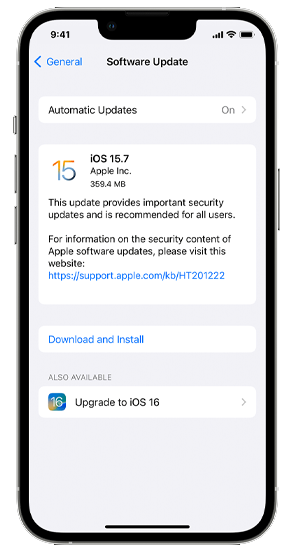
等待更新完成,然後檢查您在連接藍牙設備時是否仍會遇到問題。
6.重置網絡設置。
如果您的 iPhone 仍然遇到配對問題,您也可以嘗試重置網絡配置。這將回滾可能導致問題的網絡設置更改。
請查看以下步驟以重置您的網絡設置:
在您的設備上,前往設置並訪問常規標籤。接下來,點擊轉移或重置 iPhone。最後,選擇重置並點擊重置網絡設置。 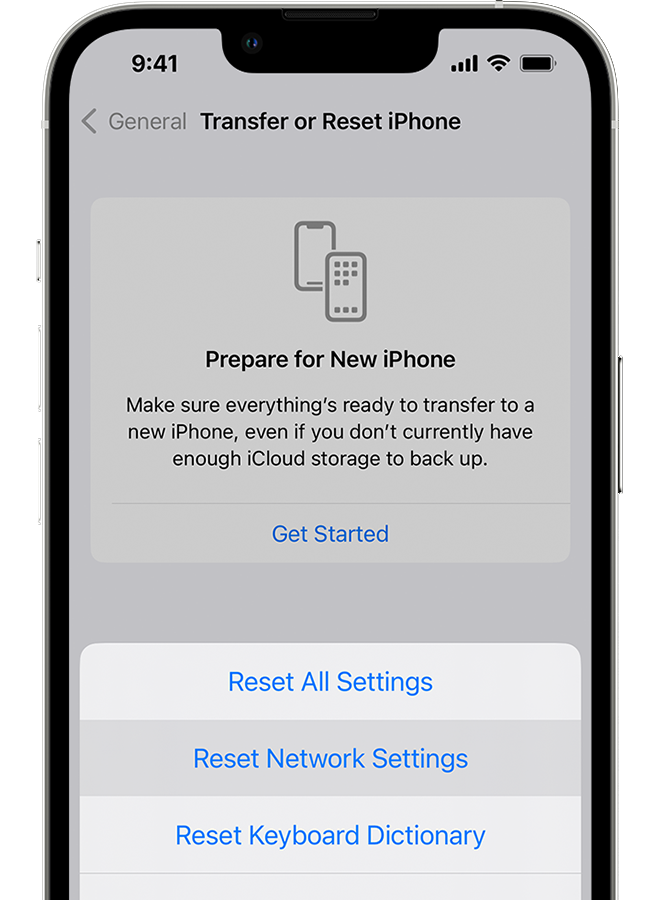
完成後,嘗試再次配對您的藍牙設備以檢查問題是否已解決。
7.重置你的 iPhone。
如果重置您的網絡設置不起作用,我們建議您重置您的 iPhone 並將其設置為新的。確保在執行此方法之前執行備份,因為它會刪除您的所有數據。
請參閱以下步驟重置您的 iPhone:
前往您的主屏幕並查找設置。現在,點擊它並轉到常規。之後,點擊轉移或重置 iPhone。最後,選擇清除所有內容和設置。 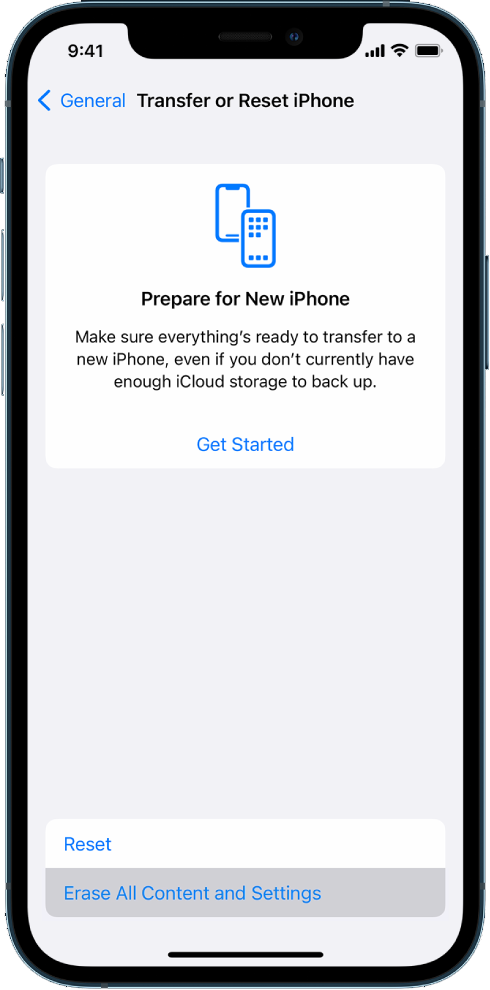
一旦完成,再次進入初始設置過程並檢查您現在是否可以將藍牙設備連接到您的 iPhone。
如果上述解決方案均無效,我們建議您讓專業人員處理。
前往 Apple 的支持頁面 並與他們的團隊聯繫以報告您遇到的問題將藍牙設備連接到 iPhone 時遇到的問題。提供有助於加快流程的所有必要詳細信息,例如您的 iPhone 型號、您要連接的藍牙設備類型以及您使用的 iOS 版本。
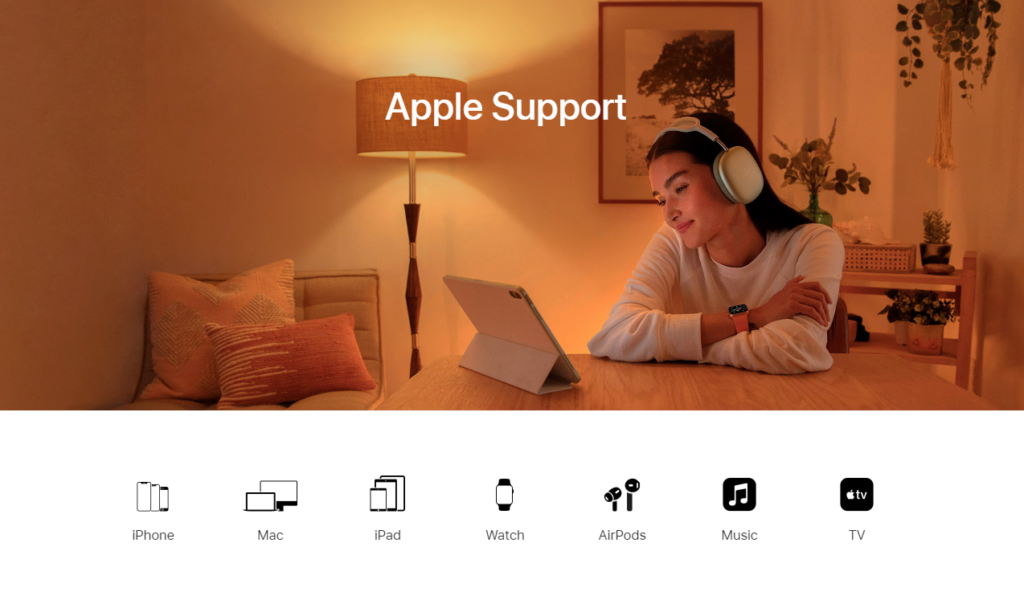
您還可以查看他們頁面上的指南,看看是否可以找到我們指南中未提及的其他解決方案。
我們的 iPhone 無法連接到藍牙設備的指南到此結束。如果您有任何疑問或任何其他疑慮,請在評論部分告訴我們,我們會盡力回复。
如果本指南對您有幫助,請分享。 🙂